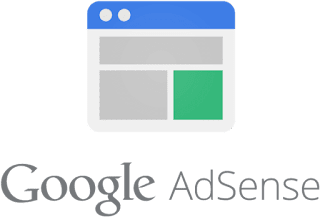Iklan matched content yg tidak semua publisher bisa mendapatkannya, tampilan unit ini dapat disesuaikan dengan menambahkan parameter pada kode iklan Anda. Parameter ini memungkinkan Anda mengubah berbagai hal seperti tata letak unit Konten yang sesuai dan menentukan cara baris dan kolom rekomendasi disusun di dalamnya.
Menggunakan parameter tersebut untuk menetapkan setelan yang berbeda untuk seluler vs desktop. Misalnya, jika Anda memberikan nilai tunggal pada parameter tata letak, unit Konten yang sesuai akan memiliki tata letak yang sama di seluler dan desktop. Sementara jika Anda memberikan dua nilai pada parameter tata letak, berarti unit Konten yang sesuai akan memiliki satu tata letak pada seluler (nilai pertama) dan tata letak yang berbeda pada desktop.
Opsi untuk unit Konten yang sesuai dan responsif, serta bahwa semua parameter diperlukan agar penyesuaian berfungsi. Setelah mengubah kode iklan, pastikan menguji unit Konten yang sesuai pada berbagai perangkat dan layar untuk memastikannya berfungsi dengan baik.
Mengubah tata letak unit Konten yang sesuai
Parameter tata letak (data-matched-content-ui-type) memungkinkan Anda mengontrol susunan teks dan gambar di unit Konten yang sesuai. Misalnya, Anda dapat memilih untuk memiliki gambar dan teks secara berdampingan, gambar di atas teks, dsb.
Di bawah ini daftar LENGKAP! Kode Iklan Matched Content (Konten Yang Sesuai) Adsense, beserta cara menyesuaikan tata letaknya :
1. Gambar dan teks bersisian
Di tata letak ini, gambar dan teks muncul bersisian. Untuk memilih tata letak ini, tambahkan parameter data-matched-content-ui-type="image_sidebyside" ke kode iklan Anda.
<script async src="https://pagead2.googlesyndication.com/pagead/js/adsbygoogle.js"></script>
<!-- Gambar dan teks bersisian -->
<ins class="adsbygoogle"
style="display:block"
data-ad-client="ca-pub-xxxxxxxxx"
data-ad-slot="1234567890"
data-matched-content-ui-type="image_sidebyside"
data-matched-content-rows-num="4"
data-matched-content-columns-num="1"
data-ad-format="autorelaxed"></ins>
<script>
(adsbygoogle = window.adsbygoogle || []).push({});
</script>2. Gambar dan teks bersisian dengan kartu
Di tata letak ini, gambar dan teks muncul bersisian dalam kartu. Untuk memilih tata letak ini, tambahkan parameter data-matched-content-ui-type="image_card_sidebyside" ke kode iklan Anda.
<script async src="https://pagead2.googlesyndication.com/pagead/js/adsbygoogle.js"></script>
<!-- Gambar dan teks bersisian dengan kartu -->
<ins class="adsbygoogle"
style="display:block"
data-ad-client="ca-pub-xxxxxxxxx"
data-ad-slot="1234567890"
data-matched-content-ui-type="image_card_sidebyside"
data-matched-content-rows-num="4"
data-matched-content-columns-num="1"
data-ad-format="autorelaxed"></ins>
<script>
(adsbygoogle = window.adsbygoogle || []).push({});
</script>3. Gambar menumpuk di atas teks
Di tata letak ini, gambar dan teks ini disusun menumpuk satu sama lain. Untuk memilih tata letak ini, tambahkan parameter data-matched-content-ui-type="image_stacked" ke kode iklan.
<script async src="https://pagead2.googlesyndication.com/pagead/js/adsbygoogle.js"></script>
<!-- Gambar menumpuk di atas teks -->
<ins class="adsbygoogle"
style="display:block"
data-ad-client="ca-pub-xxxxxxxxx"
data-ad-slot="1234567890"
data-matched-content-ui-type="image_stacked"
data-matched-content-rows-num="3"
data-matched-content-columns-num="1"
data-ad-format="autorelaxed"></ins>
<script>
(adsbygoogle = window.adsbygoogle || []).push({});
</script>4. Gambar ditumpuk di atas teks dengan kartu
Di tata letak ini, gambar dan teks ini disusun menumpuk satu sama lain di dalam kartu. Untuk memilih tata letak ini, tambahkan parameter data-matched-content-ui-type="image_card_stacked" ke kode iklan.
<script async src="https://pagead2.googlesyndication.com/pagead/js/adsbygoogle.js"></script>
<!-- Gambar ditumpuk di atas teks dengan kartu -->
<ins class="adsbygoogle"
style="display:block"
data-ad-client="ca-pub-xxxxxxxxx"
data-ad-slot="1234567890"
data-matched-content-ui-type="image_card_stacked"
data-matched-content-rows-num="3"
data-matched-content-columns-num="1"
data-ad-format="autorelaxed"></ins>
<script>
(adsbygoogle = window.adsbygoogle || []).push({});
</script>5. Hanya teks
Tata letak hanya teks tanpa gambar. Untuk memilih tata letak ini, tambahkan parameter data-matched-content-ui-type="text" ke kode iklan.
<script async src="https://pagead2.googlesyndication.com/pagead/js/adsbygoogle.js"></script>
<!-- Hanya teks -->
<ins class="adsbygoogle"
style="display:block"
data-ad-client="ca-pub-xxxxxxxxx"
data-ad-slot="1234567890"
data-matched-content-ui-type="text"
data-matched-content-rows-num="4"
data-matched-content-columns-num="1"
data-ad-format="autorelaxed"></ins>
<script>
(adsbygoogle = window.adsbygoogle || []).push({});
</script>6. Teks dengan kartu
Tata letak hanya teks dalam sebuah kartu. Untuk memilih tata letak ini, tambahkan parameter data-matched-content-ui-type="text_card" ke kode iklan.
<script async src="https://pagead2.googlesyndication.com/pagead/js/adsbygoogle.js"></script>
<!-- Teks dengan kartu -->
<ins class="adsbygoogle"
style="display:block"
data-ad-client="ca-pub-xxxxxxxxx"
data-ad-slot="1234567890"
data-matched-content-ui-type="text_card"
data-matched-content-rows-num="4"
data-matched-content-columns-num="1"
data-ad-format="autorelaxed"></ins>
<script>
(adsbygoogle = window.adsbygoogle || []).push({});
</script>Itulah tadi LENGKAP! Kode Iklan Matched Content (Konten Yang Sesuai) Adsense , juga beserta cara menyesuaika tata letaknya yg bisa dicoba di blog.
Source: https://support.google.com/adsense/answer/7533385?hl=id